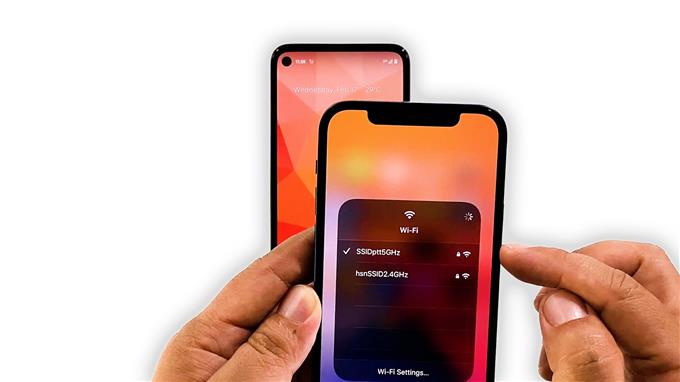I den här videon visar vi dig hur du fixar en Google Pixel 5 som inte ansluter till ett Wi-Fi-nätverk. Vi kommer att försöka undersöka flera faktorer som kan ha orsakat problemet och utesluta dem efter varandra tills vi kan avgöra orsaken och hur vi rättar till problemet. Fortsätt läsa för att lära dig mer om det.
Anslutningsproblem är inte så vanligt eftersom smartphones idag är mycket mer avancerade än tidigare år. Emellertid uppstår problem fortfarande då och då och att inte kunna ansluta till ett nätverk är bland de vanligaste rapporterade nätverksproblemen. Om du är en av användarna med ett sådant problem, så är det här du ska göra:
Första lösningen: Starta om din router och din telefon

För det mesta, när ett sådant problem uppstår, kan problemet antingen vara med din router eller din telefon. Det är inte nödvändigtvis ett allvarligt problem. Det är något du alltid kan fixa genom att starta om dina enheter.
Så det första du måste göra är just det. Starta om både din telefon och din router och se vad som händer. Så här gör du det:
- Koppla bort routern från vägguttaget eller koppla helt enkelt bort nätsladden från huvudenheten.
- Lämna enheten utan ström i en minut eller två.
- Håll ned strömbrytaren i 8 sekunder medan du väntar. Detta kommer att tvinga enheten att stänga av och slå på strömmen igen.
- När Googles logotyp visas släpper du strömbrytaren och låter enheten fortsätta startprocessen.
- Anslut nu routern till uttaget eller anslut strömkabeln till huvudenheten igen.
När båda enheterna har startat om och din router börjar sända signalen, låt din Pixel 5 återansluta till nätverket för att se om den går igenom den här tiden.
Andra lösningen: Låt andra enheter ansluta till nätverket

Innan du går vidare till andra felsökningsförfaranden är det du måste göra nästa att kontrollera ditt nätverk med dina andra enheter. Försök se om dina andra telefoner kan ansluta till samma nätverk utan problem, för om så är fallet kan problemet begränsas till din Pixel 5.
Men om dina andra enheter inte kan ansluta till nätverket också, då måste du ringa din internetleverantör och kontrollera ditt nätverk eller byta ut din router.
Men förutsatt att dina andra enheter kan ansluta till nätverket helt fint, fortsätt sedan till nästa lösning.
Tredje lösningen: Återställ nätverksinställningarna

Nästa logiska sak du bör göra om dina andra enheter kan ansluta till samma nätverk utan problem är att återställa nättjänsterna på din telefon. Om du gör det återställs nätverksinställningarna till standardkonfigurationen. Om det bara är ett mindre nätverksproblem räcker den här proceduren för att åtgärda det. Så här gör du det:
- Öppna telefonens inställningsapp.
- Bläddra ner och tryck sedan på System.
- Tryck på Avancerat.
- Tryck på Återställ alternativ och tryck sedan på Återställ Wi-Fi, mobil och Bluetooth.
- Tryck på Återställ inställningar i det nedre högra hörnet.
- Om du uppmanas ange ditt skärmlås.
- Tryck på Återställ inställningar igen i det nedre högra hörnet.
När nätverksåterställningen är klar kan du försöka se om din Pixel 5 nu kan ansluta till nätverket.
Fjärde lösningen: Återställ telefonen på fabrik

Efter att ha gjort de tidigare procedurerna och din Pixel 5 fortfarande inte kan ansluta till ditt Wi-Fi-nätverk har du inget annat val än att återställa det. Så länge det bara är ett firmwareproblem kan en fabriksåterställning fixa det.
Innan du faktiskt gör det, se till att skapa en säkerhetskopia av dina viktiga filer och data eftersom de kommer att raderas. När du är klar följer du dessa steg för att återställa din telefon:
- Öppna telefonens inställningsapp.
- Bläddra ner och tryck sedan på System.
- Tryck på Avancerat.
- Tryck på Återställ alternativ och sedan på Radera all data.
- Tryck på Radera all data längst ned till höger på skärmen. Om det behövs anger du din PIN-kod, ditt mönster eller lösenord.
- För att radera all data från telefonens interna lagring, tryck på Radera all data.
Efter återställningen ställer du in telefonen som en ny enhet och försöker sedan se om problemet är löst.
Din telefon ska kunna ansluta till ditt nätverk nu.
Och det är de saker du bör göra för att fixa din Google Pixel 5 som inte ansluter till ett Wi-Fi-nätverk. Vi hoppas att den här felsökningsguiden kan hjälpa dig på ett eller annat sätt.
Om du någonsin tycker att det här inlägget är till hjälp, vänligen stödja oss genom att prenumerera på vår YouTube-kanal så att vi kan fortsätta skapa användbart innehåll. Tack för att du läser!